R 语言的开发环境本身具备了图形开发环境,这与其他很多工程语言是不同的,所以开发环境最好安装在为桌面个人计算机设计的操作系统上(如 Windows, macOS 或 Ubuntu 桌面版 等)。
首先,我们需要下载 R 语言环境的安装包:
Windows
- 官方地址:https://cloud.r-project.org/bin/windows/base/
- USTC 镜像:https://mirrors.ustc.edu.cn/CRAN/bin/windows/base/
- TUNA 镜像:https://mirrors.tuna.tsinghua.edu.cn/CRAN/bin/windows/base/
Linux
- 官方地址:https://cloud.r-project.org/bin/linux/
- USTC 镜像:https://mirrors.ustc.edu.cn/CRAN/bin/linux/
- TUNA 镜像:https://mirrors.tuna.tsinghua.edu.cn/CRAN/bin/linux/
macOS
- 官方地址:https://cloud.r-project.org/bin/macosx/
- USTC 镜像:https://mirrors.ustc.edu.cn/CRAN/bin/macosx/
- TUNA 镜像:https://mirrors.tuna.tsinghua.edu.cn/CRAN/bin/macosx/
以上的版本有可能是过时的,如果你需要最新版本,可以访问:
Windows 操作系统
Windows 安装很简单,下载安装包后,双击下载的安装包,开始安装向导:
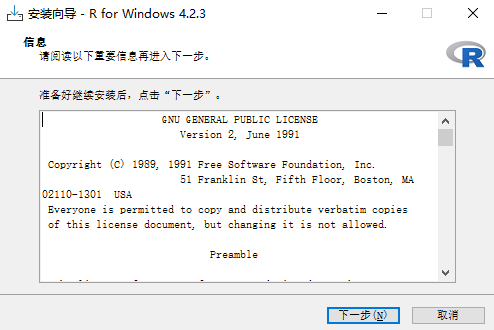
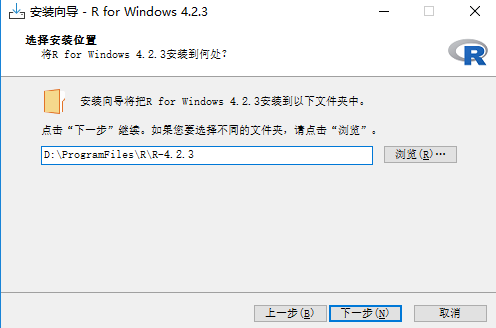
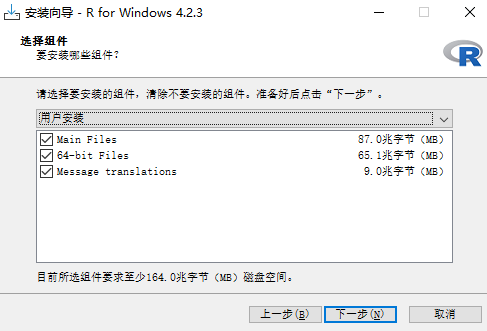
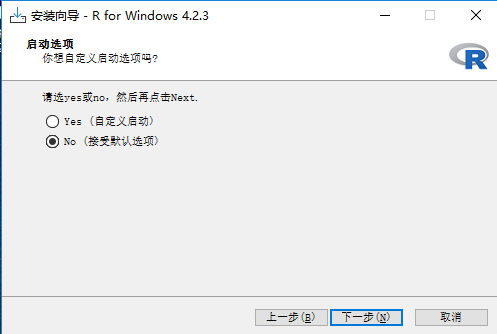
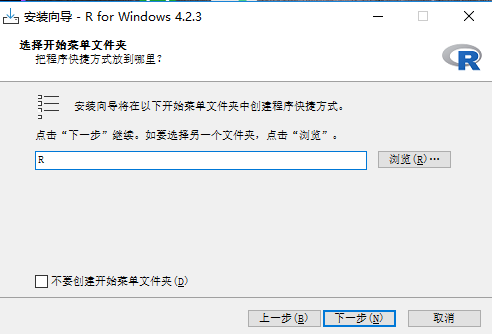
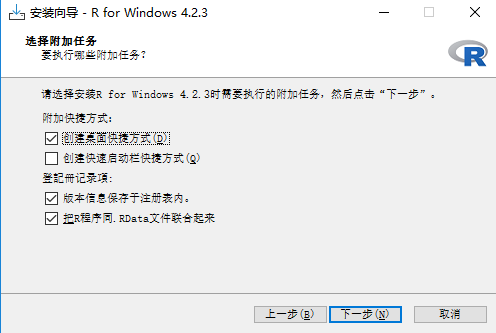
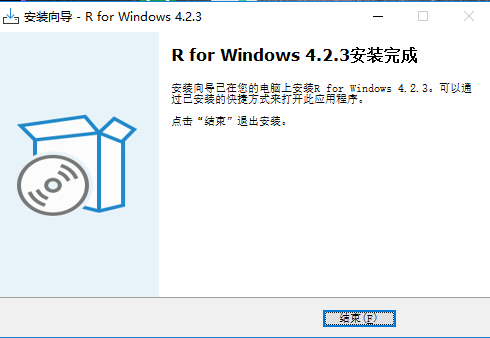
打开安装完成后的控制台:
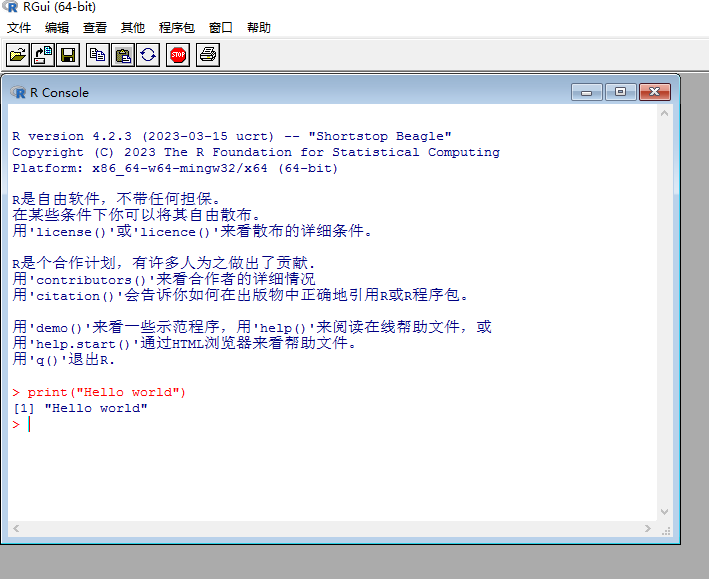
当我们在交互式的命令窗口输入以下代码:
print("Hello, world")
输出结果为:
"Hello, world"
Linux
Ubuntu 安装
执行以下命令安装 R 语言执行环境:
# sudo apt update
# sudo apt -y upgrade
# sudo apt -y install r-base安装成功后,执行 R 命令就可以进入交互式的编程窗口了:
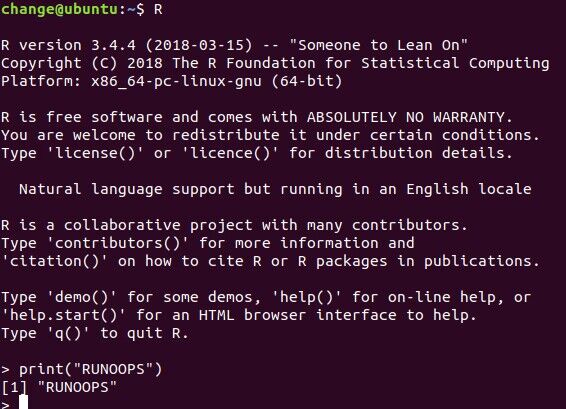
Centos 安装
# sudo yum install R
输入以下命令,查看安装的版本:
# R --version
交互式命令可以通过输入 q() 来退出:
> q()
Save workspace image? [y/n/c]: ymacOS 安装
macOS 安装 R 语言环境类似 Windows,下载 pkg 安装包,双击安装包打开,然后按安装向导安装:
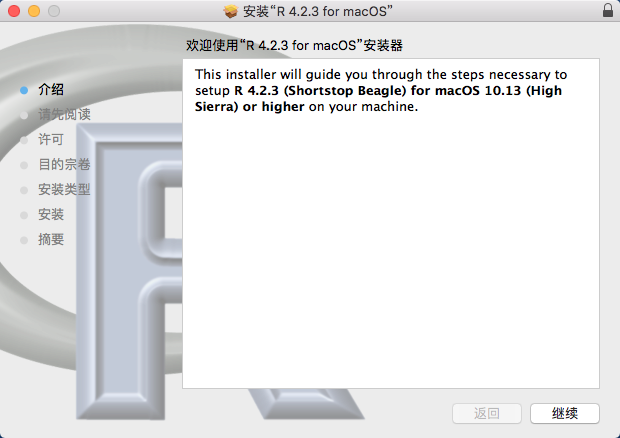
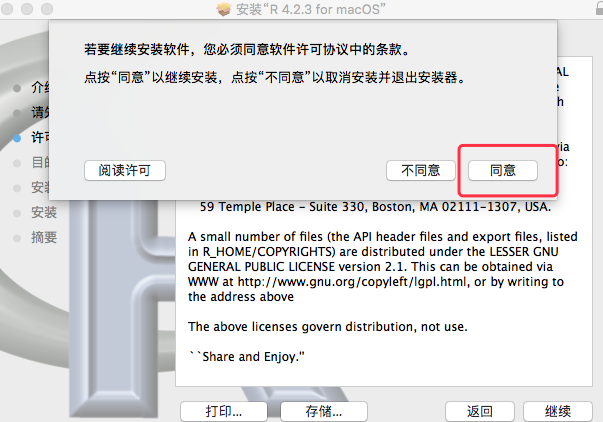
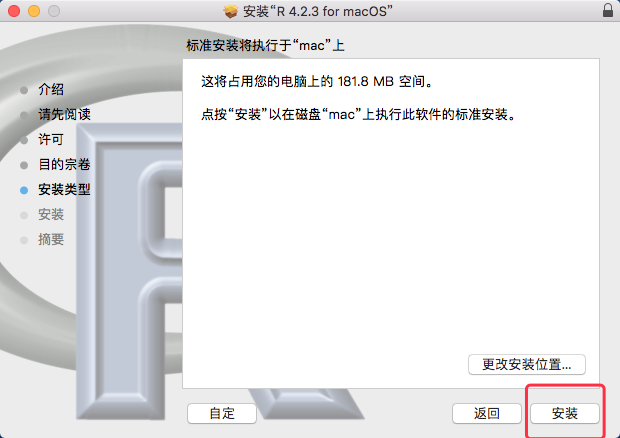
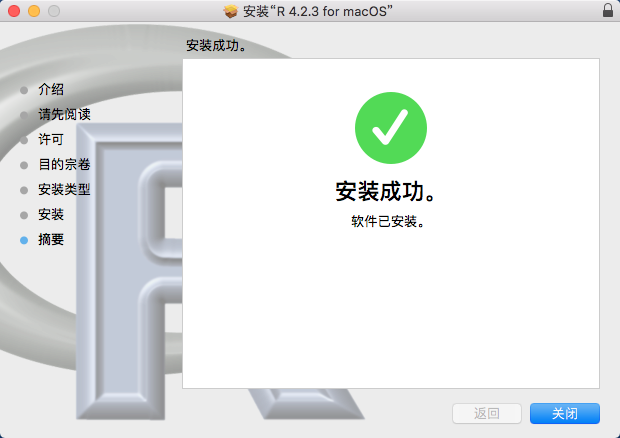
安装成功后,在终端 执行 R 命令就可以进入交互式的编程窗口了:
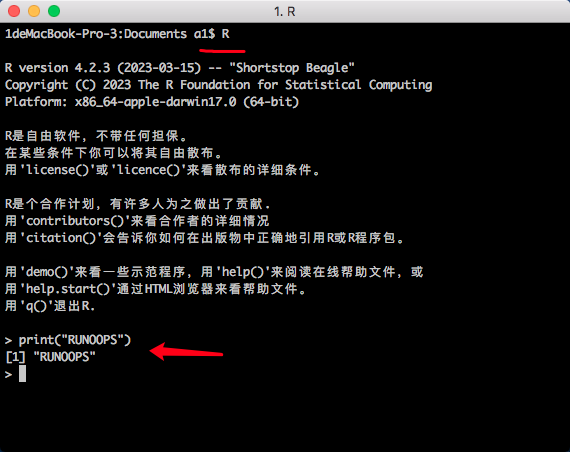
或者在 Launchpad 中找到 R 图标并打开:
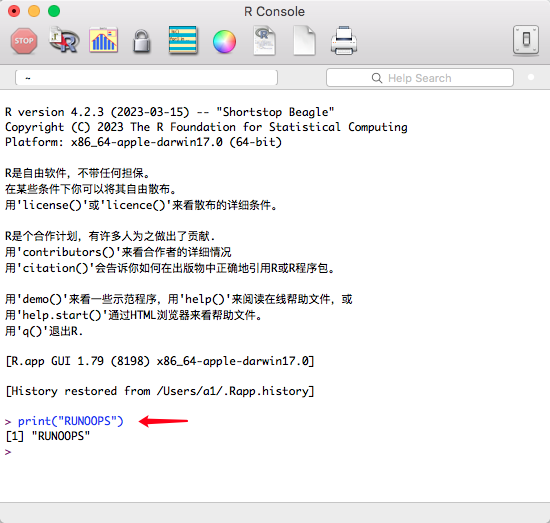
交互式命令可以通过输入 q() 来退出:
> q()
Save workspace image? [y/n/c]: y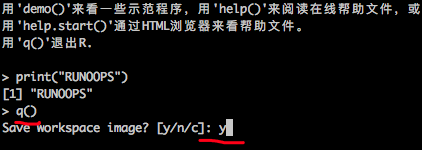
 自学教程
自学教程
分享笔记